
Deux méthodes rapides et efficaces pour fabriquer un fairepart de naissance
Fabriquez votre fairepart de naissance en un temps record avec ces deux méthodes rapides et efficaces. Découvrez comment créer le fairepart parfait pour annoncer la naissance de votre bébé à tous vos proches. Un guide complet et des conseils pratiques... Voir tout
Le 03/01/2023 par Ed B.
Le fairepart de naissance est un indispensable pour annoncer la grande nouvelle à vos proches. Cependant, la réalisation de ce dernier peut demander du temps, et même de l’argent pour faire imprimer et créer votre fairepart.
Aucun souci à vous faire, il existe une alternative simple et gratuite pour obtenir des faireparts : les fabriquer vous-même. Vous verrez que cela est relativement simple à faire et cela prend peu de temps.
Découvrons ensemble dans cet article comment fabriquer votre propre fairepart de naissance.
Sommaire

Tutoriels pour faire vos propres faire-part de naissance
Si vous n’avez aucune idée de la façon dont vous allez faire vos propres faire-part, vous avez de la chance ! Je vous propose deux tutoriels pour vous aider. Le premier tutoriel sera réalisé avec PicMonkey et le second avec Canva.
Vous pouvez utiliser PicMonkey et Canva gratuitement. Il y aura des fonctionnalités des deux qui nécessiteront un paiement, mais vous pouvez toujours vous contenter des outils d’édition gratuits.
Avant de commencer à créer votre faire-part, assurez-vous que les photos sont prêtes. Il est également utile de connaître exactement la palette de couleurs sur laquelle vous allez travailler. Vous pouvez trouver de nombreuses idées sur le site web Design Seeds.
Si vous pensez que la fabrication de votre fairepart est trop complexe, vous pouvez toujours passer par des entreprises spécialisées comme monfairepart.com qui vous aideront dans le choix, la création et la fabrication de votre part.
Créer un faire-part de naissance avec picmonkey
Rendez-vous sur PicMonkey.com et choisissez “Design” ou “Collage”. La fonction “Design” permet d’ajouter facilement des arrière-plans et du texte, tandis que la fonction “Collage” consiste à placer les photos, puis à enregistrer le collage afin d’ajouter du texte et des superpositions.
Je vais utiliser “Design” pour ce tutoriel.
Dans l’onglet Modifications de base, cliquez sur “Redimensionner” et choisissez la taille qui convient le mieux à vos besoins. Ces tailles seront probablement celles dont vous avez besoin. Vous pouvez également consulter les annonces de naissance de TinyPrints et Shutterfly pour d’autres tailles.
- 5×7 est 1500×2100 (vertical) ou 7×5 est 2100×1500 (horizontal)
- 5.22×5.22 est 1566×1566 (j’ai pensé que celui-ci serait parfait si vous vouliez l’imprimer et le découper en forme de cœur ; vérifiez TinyPrints pour cette taille particulière)
- 5,5×8,5 est 1650×2550 (vertical) ou 8,5×5,5 est 2550×1650 (horizontal)
Vous pouvez également utiliser les tailles standard des tirages photo pour vous aider à les convertir en pixels.
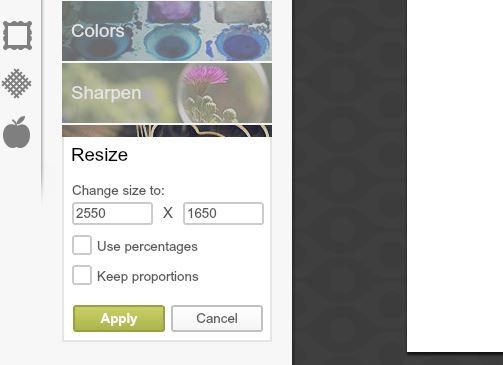
J’ai décidé de faire une annonce de 8,5 x 5,5. J’ai donc décliqué sur “Garder les proportions” et j’ai saisi 2550 dans la première case et 1650 dans la seconde.
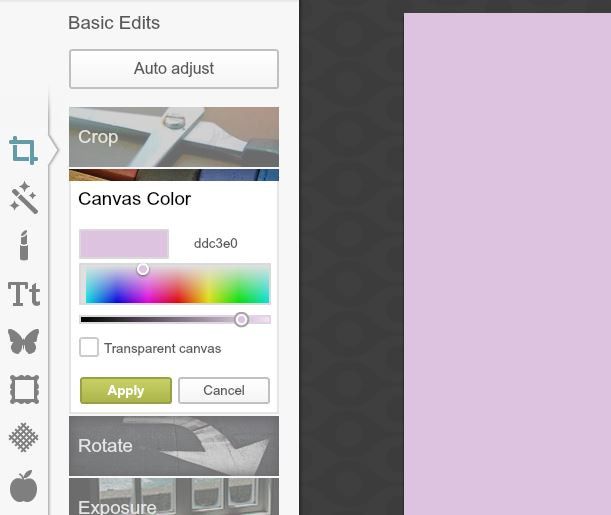
Avant d’ajouter une photo, j’ai choisi la couleur de mon arrière-plan et d’autres effets qui la rendraient mignonne. J’ai donc cliqué sur “Canvas color” et changé la couleur de l’arrière-plan en un violet que j’aime bien. Comme je connaissais le code couleur, j’ai simplement mis en surbrillance le “ffffff” actuel et l’ai remplacé par “DDC3E0”, puis j’ai cliqué sur “appliquer”.
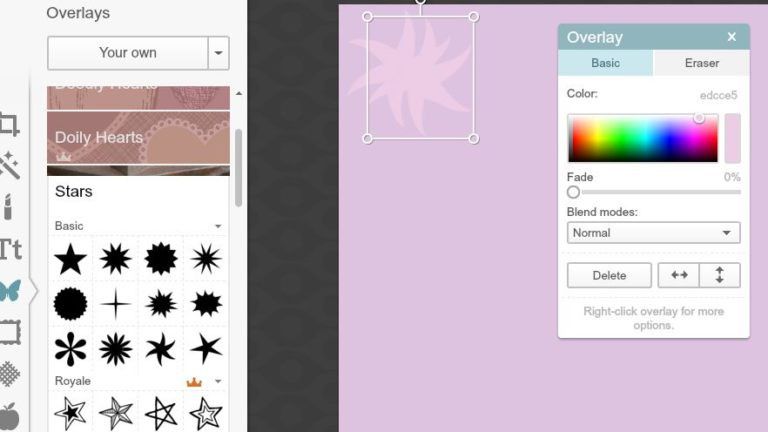
J’ai ensuite ajouté une superposition afin de créer un motif sur mon arrière-plan. J’ai ajouté une étoile (et comme je voulais que cela reste entièrement gratuit pour vous, je n’ai pas utilisé de fonctions Royale), et elle s’est affichée en noir sur le motif. J’ai facilement changé la couleur avec la petite boîte “Overlay” qui s’est affichée. J’ai choisi d’utiliser la couleur “EDCCE5”. Ensuite, j’ai dupliqué cette étoile, j’ai donc fait un clic droit lorsque la souris était dessus et j’ai choisi “dupliquer la superposition”. J’ai fait plusieurs de ces étoiles jusqu’à ce que je sois satisfait du résultat. J’ai pu les déplacer où je voulais, les faire pivoter à l’aide du petit cercle au milieu en haut, et les redimensionner.
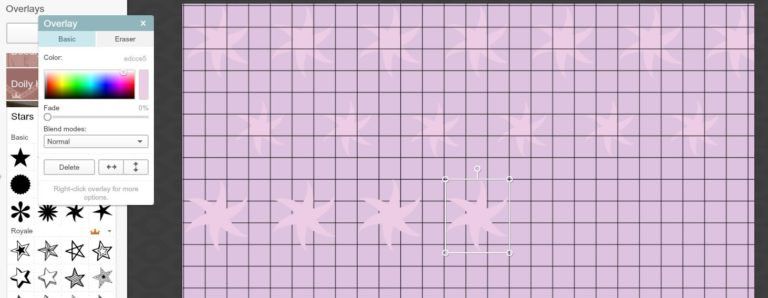
Si vous voulez faire quelque chose de similaire (c’est-à-dire réaliser votre propre dessin), il peut être utile d’utiliser cette grille (j’aimerais pouvoir me rappeler où je l’ai trouvée !) afin de vous assurer que tout est bien aligné.
J’ai ensuite ajouté l’image que je voulais ainsi que du texte. Pour le texte, vous pouvez tout à fait utiliser le vôtre en cliquant sur “Le vôtre” dans l’onglet texte.
J’ai enregistré mon image au format .jpg et choisi le dossier de mon ordinateur dans lequel je voulais la sauvegarder.
création d’un faire-part de naissance dans canva
Allez sur Canva.com et créez un compte ou signez si vous en avez déjà un.
Cliquez sur “dimensions personnalisées” dans le coin supérieur droit et changez-les en pouces si vous le souhaitez ou laissez-les en pixels. Entrez la largeur et la hauteur et cliquez sur “Design”.
Pour ce tutoriel, j’ai fait une annonce 5×7.
Vous pouvez faire défiler l’onglet des mises en page pour trouver une mise en page qui correspond à votre idée. J’ai choisi une mise en page avec 4 sections pour ajouter 4 photos.
Si vous souhaitez un arrière-plan, vous pouvez en choisir un qui se trouve dans Canva ou choisir une couleur que vous aimez. Vous pouvez également en télécharger un de votre choix. La plupart des arrière-plans de Canva coûtent un euro J’ai choisi une couleur qui me plaît, “F9E2E5”.
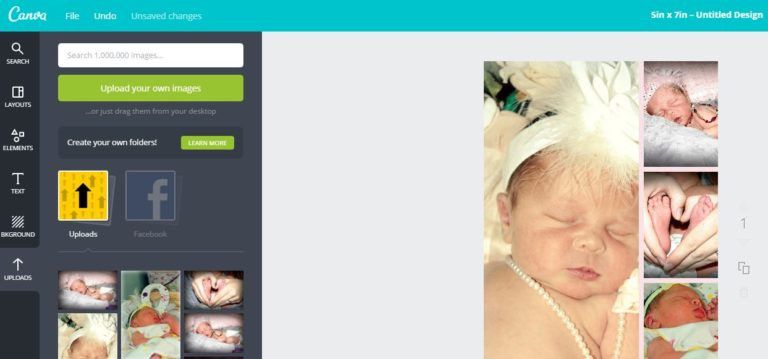
Téléchargez maintenant les photos que vous utiliserez et faites-les glisser à l’endroit souhaité. Vous devrez probablement les redimensionner à l’aide des poignées d’angle ou les recadrer si vous avez choisi d’utiliser une mise en page.
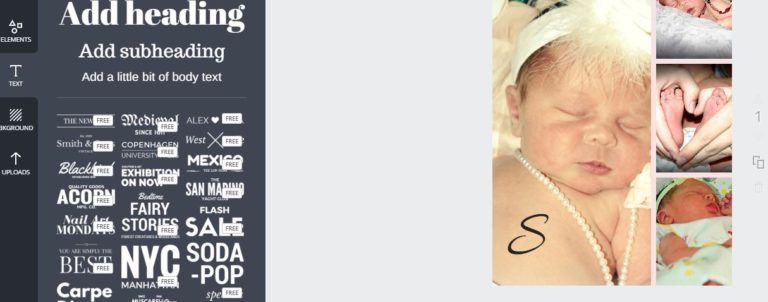
Ajoutez du texte si vous le souhaitez. Pour ce tutoriel, j’ai juste ajouté la première initiale et je pense que ce serait une bonne idée si vous prévoyez d’envoyer le faire-part par e-mail et d’ajouter tous les détails dans l’e-mail. C’est vous qui décidez !
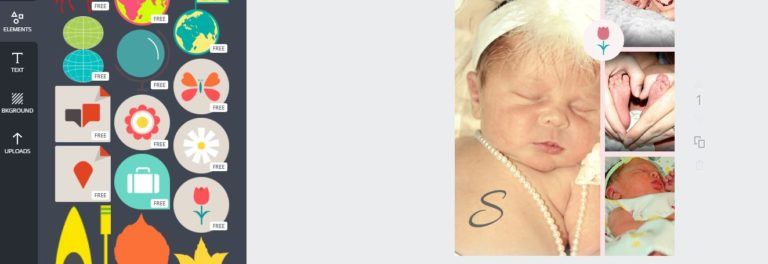
Il pourrait être amusant de jeter un coup d’œil à l’onglet des éléments et de voir s’il y a des motifs que vous aimeriez ajouter à l’annonce. J’ai choisi une tulipe et j’ai modifié les couleurs en fonction de ce que j’avais choisi au départ.
Enfin, téléchargez la photo en qualité normale si vous prévoyez de l’envoyer par courrier électronique (en jpeg) ou en haute qualité (en png) si vous prévoyez d’imprimer les faire-part.
J’en ai également fait un autre pour vous montrer que vous pouvez faire beaucoup de choses différentes si vous le souhaitez. Celle-ci était une annonce de 5,66 x 5,66.
Le plus grand avantage de Canva par rapport à Picmonkey est que vous pouvez continuer à travailler sur votre image plus tard, alors qu’avec PicMonkey, vous devrez probablement terminer rapidement.

Crédits photo : Shutterstock / G. Fabre

Ed B.

Fabriquez facilement et rapidement votre arbre à chat DIY grâce à ce tutoriel pas à pas. Apprenez comment concevoir un arbre à chat efficace avec des matériaux abordables et réutilisables....

Apprenez à créer votre propre brasero ! Découvrez des conseils pratiques et des astuces pour avoir une source de chaleur attrayante dans votre jardin.

Découvrez les étapes clés pour construire votre propre piscine. Un guide pratique et détaillé pour réaliser votre rêve d'une oasis de fraîcheur à domicile.

Apprenez à créer votre propre épouvantail avec cette simple méthode pas à pas ! Découvrez comment réaliser des épouvantails à partir d'éléments recyclés et de tissus pour enrichir votre décor...

Fabriquez votre propre sapin de Noël en bois et faites le un peu plus magique cette année ! Découvrez comment créer facilement un sapin unique et personnel en utilisant du...

Découvrez comment fabriquer un couteau grâce à ce guide étape par étape. Apprenez à choisir les matériaux, à couper et affûter votre couteau et à lui donner une finition impeccable.

Découvrez comment construire et lancer facilement votre propre boomerang ! Apprenez à choisir les matériaux adaptés, à former et vernir le boomerang, et à le lancer correctement pour obtenir le...

Fabriquez votre propre poulailler sur mesure grâce à nos conseils et instructions étape par étape. Apprenez à déterminer la taille du poulailler, à trouver les matériaux nécessaires et à assembler...

Vous cherchez des jouets pour chats à faire soi-même ? Découvrez les 10 meilleurs jouets pour chats faits maison, faciles à réaliser et qui raviront votre chat ! Des idées...

Apprenez à construire votre propre terrasse avec ce guide facile à suivre. Découvrez les étapes à suivre pour construire une terrasse durable et esthétique, et les outils et matériaux dont...
Restez informé de nos dernières actualités et bons plans en vous inscrivant à notre newsletter









